Notitie
Voor toegang tot deze pagina is autorisatie vereist. U kunt proberen u aan te melden of de directory te wijzigen.
Voor toegang tot deze pagina is autorisatie vereist. U kunt proberen de mappen te wijzigen.
Azure Key Vault is een cloudservice die werkt als een beveiligd archief voor geheimen. U kunt veilig sleutels, wachtwoorden, certificaten en andere geheime informatie opslaan. Azure key vaults may be created and managed through the Azure portal. In this quickstart, you create a key vault, then use it to store a secret.
For more information, see Key Vault Overview and Secrets Overview.
Vereiste voorwaarden
To access Azure Key Vault, you'll need an Azure subscription. Als u nog geen abonnement hebt, maakt u een gratis account voordat u begint.
All access to secrets takes place through Azure Key Vault. For this quickstart, create a key vault using the Azure portal, Azure CLI, or Azure PowerShell.
Aanmelden bij Azure
Meld u aan bij het Azure-portaal.
Een geheim toevoegen aan Key Vault
To add a secret to the vault, follow the steps:
- Navigate to your key vault in the Azure portal:
- On the Key Vault left-hand sidebar, select Objects then select Secrets.
- Select + Generate/Import.
- On the Create a secret screen choose the following values:
- Upload options: Manual.
- Name: Type a name for the secret. De geheime naam moet uniek zijn binnen een Key Vault. The name must be a 1-127 character string, starting with a letter and containing only 0-9, a-z, A-Z, and -. For more information on naming, see Key Vault objects, identifiers, and versioning
- Value: Type a value for the secret. Key Vault APIs accept and return secret values as strings.
- Houd voor de overige waarden de standaardwaarden aan. Klik op Creëren.
Once you receive the message that the secret has been successfully created, you may select on it on the list.
For more information on secrets attributes, see About Azure Key Vault secrets
Retrieve a secret from Key Vault
If you select on the current version, you can see the value you specified in the previous step.
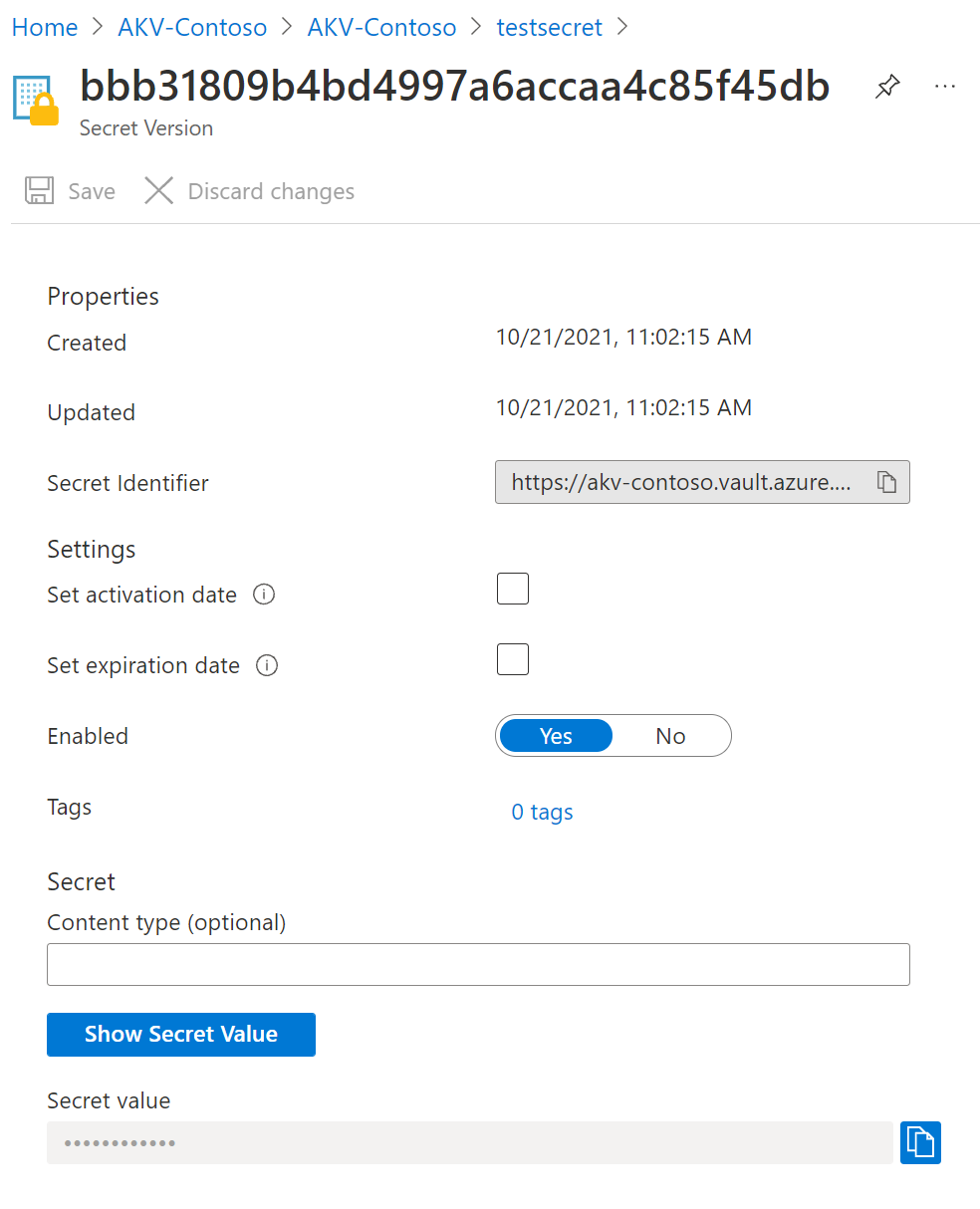
By clicking "Show Secret Value" button in the right pane, you can see the hidden value.
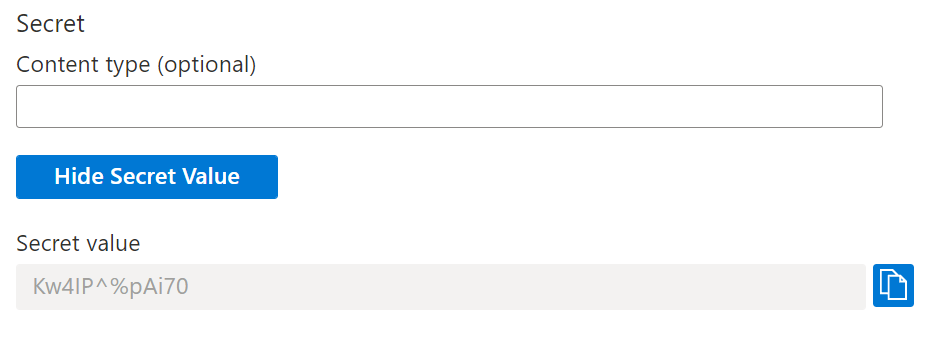
You can also use Azure CLI, or Azure PowerShell to retrieve previously created secret.
De hulpbronnen opschonen
Other Key Vault quickstarts and tutorials build upon this quickstart. Als u van plan bent om verder te gaan met volgende snelle startgidsen en instructies, kunt u deze resources intact laten. When no longer needed, delete the resource group, which deletes the Key Vault and related resources. De resourcegroep verwijderen via de portal:
- Enter the name of your resource group in the Search box at the top of the portal. Wanneer u de in deze snelstart gebruikte resourcegroep in de zoekresultaten ziet, selecteert u deze.
- Selecteer Resourcegroep verwijderen.
- Typ in het vak TYP DE NAAM VAN DE RESOURCEGROEP de naam van de resourcegroep en selecteer Verwijderen.
Opmerking
It is important to notice that once a secret, key, certificate, or key vault is deleted, it will remain recoverable for a configurable period of 7 to 90 calendar days. If no configuration is specified the default recovery period will be set to 90 days. This provides users with sufficient time to notice an accidental secret deletion and respond. For more information about deleting and recovering key vaults and key vault objects, see Azure Key Vault soft-delete overview
Volgende stappen
In this quickstart, you created a Key Vault and stored a secret in it. To learn more about Key Vault and how to integrate it with your applications, continue on to these articles.